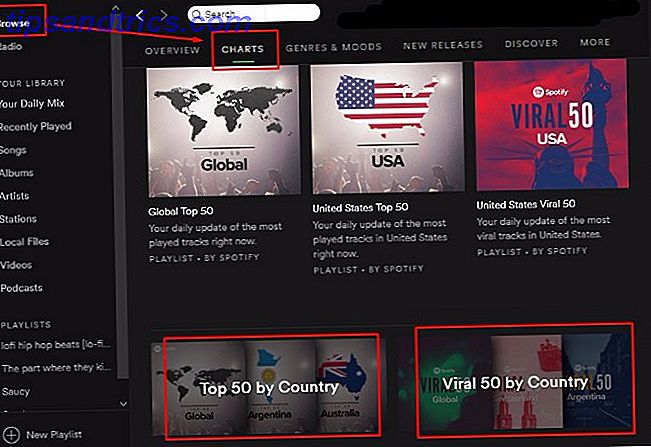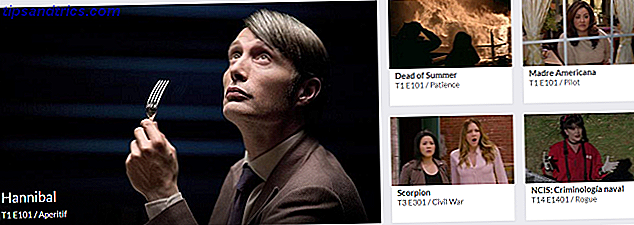Eu tenho que admitir que recentemente eu comecei a entrar em e-books. Eu tentei muitos leitores diferentes, mas é claro que sempre acabo voltando para o Kindle Reader. Eu tentei usar o aplicativo desktop Kindle Reader Lendo documentos pessoais no seu aplicativo Kindle Lendo documentos pessoais no seu aplicativo Kindle Desde que eu primeiro analisei o Amazon Kindle para o iPad e outros dispositivos iOS, alguns recursos muito úteis foram adicionados em atualizações recentes. A partir de ferramentas básicas de anotação, uma biblioteca de e-book, e seus recursos Whispersync, ... Leia mais, e eu tentei uma variedade de aplicativos Android Leia livros inteiros em seu smartphone com Moon + Reader [Android 1.6+] Leia livros inteiros sobre Seu Smartphone Com Moon + Reader [Android 1.6+] Enquanto eu amo meu Kindle, meu smartphone está sempre comigo. Além disso, o Kindle não tem uma tela com luz de fundo (que é o ponto principal de um Kindle, na verdade), e às vezes uma lâmpada de leitura se espalha ... Leia mais para ler livros Kindle também.
Eu tenho que admitir que recentemente eu comecei a entrar em e-books. Eu tentei muitos leitores diferentes, mas é claro que sempre acabo voltando para o Kindle Reader. Eu tentei usar o aplicativo desktop Kindle Reader Lendo documentos pessoais no seu aplicativo Kindle Lendo documentos pessoais no seu aplicativo Kindle Desde que eu primeiro analisei o Amazon Kindle para o iPad e outros dispositivos iOS, alguns recursos muito úteis foram adicionados em atualizações recentes. A partir de ferramentas básicas de anotação, uma biblioteca de e-book, e seus recursos Whispersync, ... Leia mais, e eu tentei uma variedade de aplicativos Android Leia livros inteiros em seu smartphone com Moon + Reader [Android 1.6+] Leia livros inteiros sobre Seu Smartphone Com Moon + Reader [Android 1.6+] Enquanto eu amo meu Kindle, meu smartphone está sempre comigo. Além disso, o Kindle não tem uma tela com luz de fundo (que é o ponto principal de um Kindle, na verdade), e às vezes uma lâmpada de leitura se espalha ... Leia mais para ler livros Kindle também.
O único problema com as duas soluções é que, em cada caso, você está preso a um computador específico ou a um smartphone específico para usar o leitor. É muito útil para ler e-books quando você está perto de um desses dispositivos, mas quando você está viajando e está em algum outro computador, não é tão conveniente.
Por essas razões, fiquei muito entusiasmado em encontrar o Kindle Cloud Reader gratuito da Amazon.
O Cloud Reader permite que você acesse toda a sua biblioteca Kindle e leia qualquer um desses livros, ou qualquer novo livro que você queira baixar, da conveniência de qualquer computador ou dispositivo no mundo, e tudo que você precisa é de uma conexão com a Internet. Nenhuma instalação é necessária.
Usando o Kindle Cloud Reader
Quando você iniciar o aplicativo baseado na web, ele perguntará se você deseja ativar a leitura off-line. Se você optar por permitir esse modo, ele instalará um plug-in do navegador que permite a leitura de seus e-books baixados, mesmo que você não tenha uma conexão com a Internet.
Obviamente, esse é um recurso que funciona apenas em um computador específico, mas é um ótimo recurso instalado em seu PC ou laptop, onde você lê seus e-books com mais frequência. Isso permitirá que você leia e-books em seu laptop, mesmo se você estiver em uma sala de espera ou em qualquer outro lugar que não tenha acesso à Internet.

No momento em que entrei no Kindle Cloud Reader com minha conta existente, o aplicativo reconheceu minha biblioteca e a exibiu em minha lista de títulos baixados. Como você pode ver, eu não sou o único da família que usa essa conta (não, eu não li “Sophie's World”).

Se você ler seus e-books em qualquer outro lugar onde tenha feito login na conta, o Cloud Reader lembrará de todos os seus favoritos e anotações. As principais áreas do leitor a saber são os ícones de menu na parte superior, o recurso "favorito" em todas as páginas que você pode ativar ou desativar a qualquer momento e, claro, as setas que giram a página.

O ícone "livro" no menu permite navegar para diferentes áreas do e-b0ok que você está lendo atualmente. Você pode pular para o início a qualquer momento ou digitar uma página específica onde deseja ir. Se houver um índice no e-book, esse link também será ativado.

A área “Book Extras” é uma página limpa que contém dados alimentados pela Comunidade Shelfari. Aqui você encontrará todas as informações que outros leitores da comunidade adicionaram sobre o livro. Isso pode incluir personagens no livro, um resumo completo da trama, citações interessantes do livro, lugares importantes e muito mais.
Se você não gostar do tamanho da fonte, do sombreado ou da formatação do plano de fundo, todos eles poderão ser personalizados em um grau. Você não pode alterar a fonte, mas pode ajustar a altura e a largura da letra conforme sua preferência. Você pode até mudar o esquema de cores para que sejam letras brancas em um fundo preto em vez de preto em branco.

Minha característica favorita é a notação e o recurso de favoritos. Você pode visualizar rapidamente todas as suas anotações e marcadores para o livro atual que está lendo, clicando no ícone "Alternar anotações e marcas". Isso lista todas as suas páginas favoritas e quaisquer anotações que você anotou enquanto lia.

Tomar notas é muito fácil e rápido. Tudo o que você precisa fazer é destacar uma seção de texto que você goste ou queira lembrar e clique em "Realçar" ou "Anotar". O destaque é óbvio - você pode literalmente destacar esse bloco de texto escolhendo a opção “Realçar”.

No entanto, a opção "Nota" permite adicionar anotações que se aplicam a esse bloco de texto. Você pode rever rapidamente essas notas (e navegar até a página onde você fez isso) clicando em “Ir para a localização” no menu Notas e Marcas.

Outro recurso muito legal do Kindle Cloud Reader é que ele sempre é sincronizado com sua conta. Se você for ler o livro mais usando o celular ou o computador e depois voltar ao Cloud Reader para ler mais do livro, o Cloud Reader reconhecerá que você leu mais do livro em outro lugar e perguntará a você se você quiser ler onde parou mais recentemente.

Ele é sincronizado com tudo o que você está fazendo na sua conta do Kindle, é simples de usar, mas poderoso e funcional, e libera você de ter que ler seus e-books em um computador ou dispositivo específico. Isso foi motivo suficiente para eu adotar usando o Kindle Cloud Reader quase exclusivamente. Eu nem uso mais os aplicativos instalados.
Você acha que o Kindle Cloud Reader também pode liberar sua experiência de leitura de livros eletrônicos? Experimente e deixe-nos saber o que você pensa na seção de comentários abaixo.